Per specificare le cartelle in cui il software ricerca progetti, tavolozze, modelli e altri file relativi al progetto per default, attenersi alla procedura indicata di seguito.
Queste impostazioni vengono utilizzate per creare nuovi progetti senza utilizzare un modello. Se viene creato un nuovo progetto da un altro progetto, vengono utilizzate le impostazioni di quest'ultimo.
- Fare clic su

 .
. - Fare clic sulla scheda Impostazioni di default del progetto AEC.
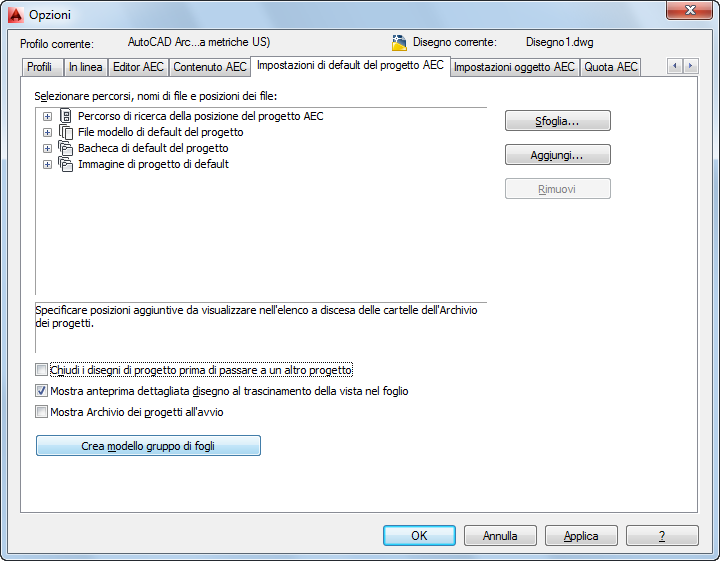
Definizione delle opzioni di Impostazioni di default del progetto AEC per il disegno corrente
- Espandere una categoria e selezionare un percorso.
- Modificare, aggiungere o eliminare un percorso.
Per... Procedere nel modo seguente... Modificare il percorso corrente Selezionare il percorso, quindi fare clic su Sfoglia. Cercare il nuovo percorso, quindi fare clic su OK. Aggiungere un percorso all'elenco dei percorsi Selezionare la categoria e fare clic su Aggiungi. Specificare il nuovo percorso e fare clic su OK. Se Aggiungi non è disponibile, è possibile specificare un unico percorso per questa categoria. Eliminare un percorso Selezionare il percorso e fare clic su Rimuovi. Se Rimuovi non è disponibile, è possibile modificare il percorso, ma non eliminarlo. - Selezionare l'opzione Mostra Archivio dei progetti all'avvio per visualizzare l'Archivio dei progetti all'avvio del software.
- Per avviare l'autocomposizione per la creazione di un gruppo di fogli, fare clic su Crea modello gruppo di fogli.
Viene visualizzata la procedura guidata, che consente di creare un modello gruppo fogli personalizzato da utilizzare per il progetto.
- Fare clic su OK.